Cara Menggunakan Dropbox di Perangkat Ponsel Cerdas Android Anda
Mobile Google Dropbox Android / / March 18, 2020
 Baru-baru ini kami memposting Bagaimana-untuk menggunakan Dropbox di iPhone, iPod Touch, atau iPad Anda tapi kami pikir akan menyenangkan untuk menunjukkan kepada Anda bagaimana melakukan hal yang sama dengan perangkat Android Anda dan mungkin menunjukkan kepada Anda satu atau dua trik baru melalui tur tangkapan layar!
Baru-baru ini kami memposting Bagaimana-untuk menggunakan Dropbox di iPhone, iPod Touch, atau iPad Anda tapi kami pikir akan menyenangkan untuk menunjukkan kepada Anda bagaimana melakukan hal yang sama dengan perangkat Android Anda dan mungkin menunjukkan kepada Anda satu atau dua trik baru melalui tur tangkapan layar!
Catatan: kami menggunakan HTC Evo dengan HTC Sense dan Android v2.2. Namun Cara ini harus relatif mudah untuk beradaptasi dengan perangkat Android apa pun.
Langkah 1 - Instal Dropbox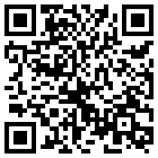
Pergi ke pasar Android. Atau, Anda bisa memindai itu Kode QR di sebelah kanan menggunakan perangkat Android Anda untuk membawa Anda langsung ke aplikasi.
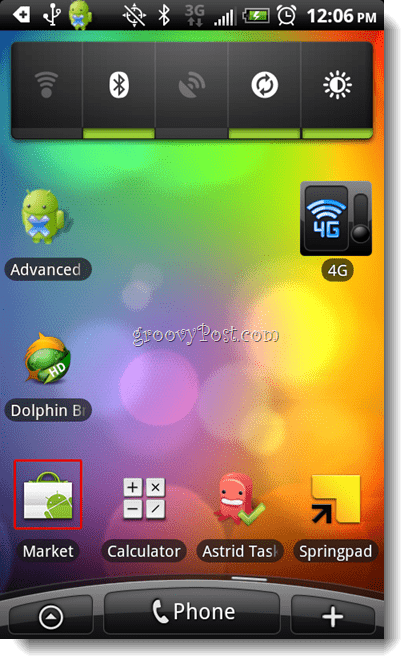
Langkah 2
Klik itu Kaca pembesar di sisi kanan atas perangkat Anda dan Tipe di Dropbox
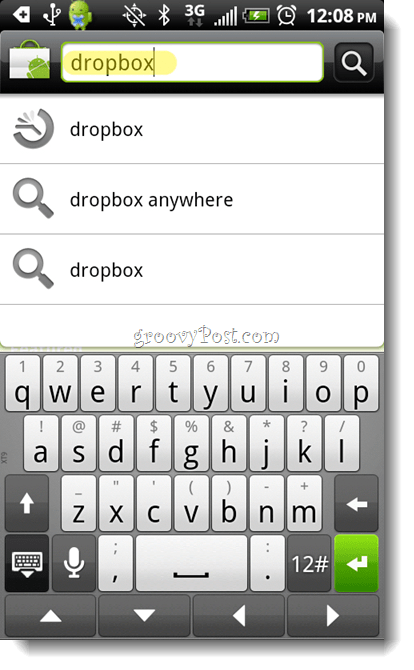
Langkah 3
Anda kemungkinan besar akan melihat beberapa aplikasi muncul. Yang kamu ingin Memilih yang itu dikembangkan oleh Dropbox, Inc.Ketuk di mana saja di dalam kotak itu.
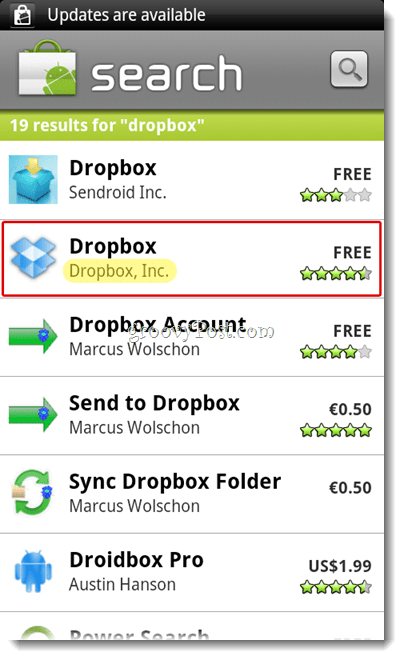
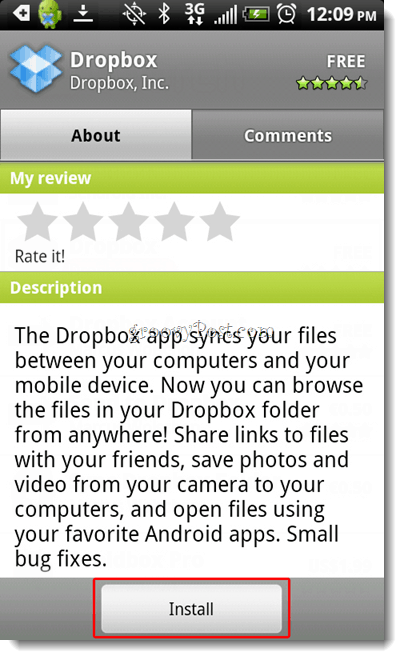
Anda harus mengizinkan aplikasi untuk mengakses beberapa sistem, Keranbaik, dan aplikasi akan melakukannya Install.
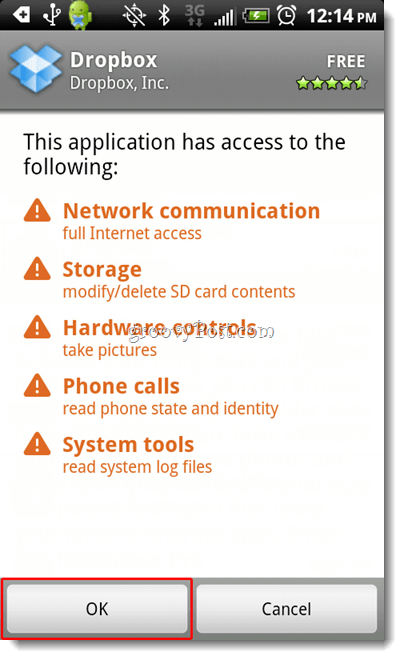
Langkah 4 - Meluncurkan Dropbox di Android Anda
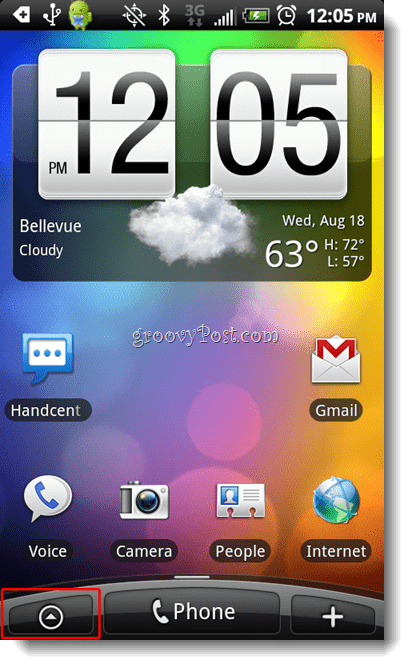
Gulir ke bawah halaman sampai Anda mencapai Dropbox dan ketuk ikon.
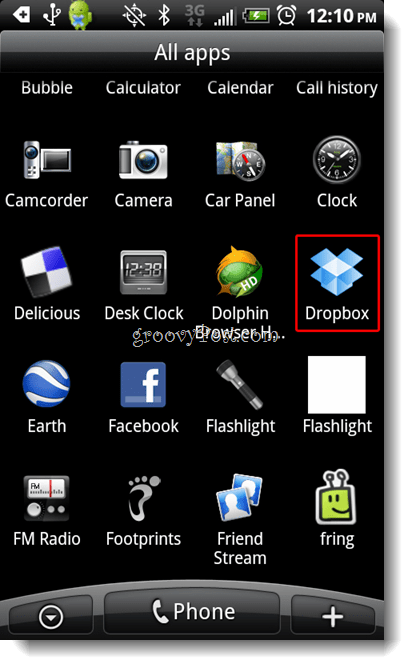
Langkah 5 - Masuk atau daftar
Jika Anda sudah memiliki akun Dropbox, Anda bisa masuk, atau Anda bisa mengatakan Saya baru mengenal Dropbox dan siapkan akun Anda di sini. Meskipun Anda dapat melakukannya dari Android, saya sarankan Anda mendaftar dari tautan sehingga Anda bisa mendapatkan ruang ekstra gratis 250 Meg.
Untuk tutorial ini, kami akan menganggap Anda sudah memiliki akun di Dropbox, jadi kami akan melakukannya MemilihSaya sudah menjadi pengguna Dropbox dan masuk dengan kredensial kami.
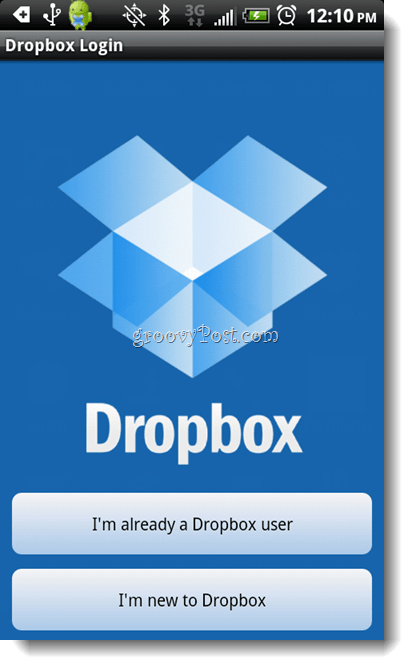
Baiklah, Anda siap untuk pergi
Sekarang setelah kita login, Anda dapat melihat semua item Anda sudah tersimpan di Dropbox, karena ini adalah akun baru, kami akan masuk ke Album Sampel dalam Foto.
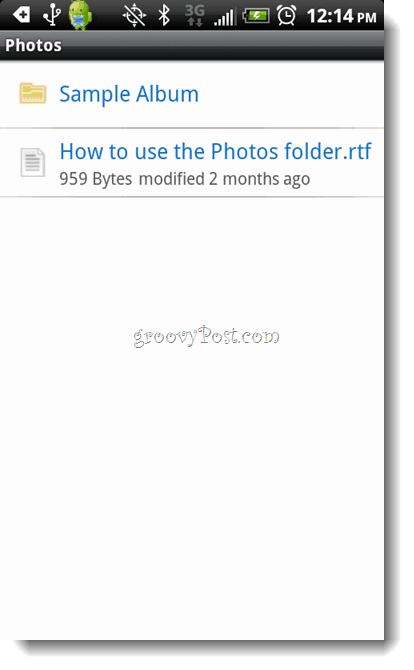
Kami akan melihat foto Parkit Pensive ini.
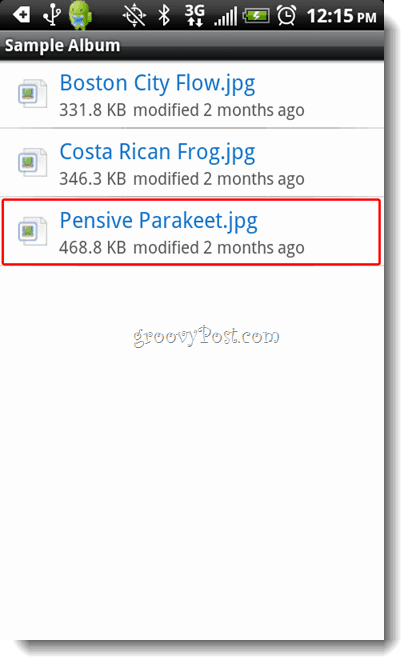
Keran anda perangkat tombol menu saat melihat foto ini dan Anda akan melihat beberapa item: Bagikan, Tetapkan sebagai, dan Detail. Detail memberikan ukuran, resolusi, dan jenis dokumen. Ditetapkan sebagai akan membiarkan Anda menjadikan ini ikon kontak, atau memungkinkan Anda menjadikan ini Wallpaper Anda.
Banyak opsi berbagi
Jika Anda memilih Bagikan dari Dropbox menu, Anda akan disajikan dengan daftar cara untuk berbagi file ini. Perhatikan semua opsi yang saya sajikan di bawah ini. Anda dapat mengirimnya dari Dropbox Anda, dengan mudah ke akun flickr Anda, mengirimkannya ke seseorang, atau bahkan mempostingnya ke Facebook atau Twitter.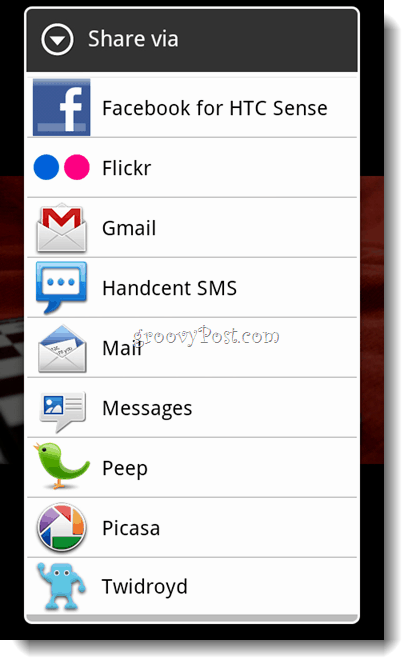
Kembali ke daftar file di Album Sampel Anda dan perhatikan apa lagi yang dapat Anda lakukan dari sini. Keran anda perangkattombol menu saat di sini dan perhatikan Anda dapat mencari, menambah baru, dan mengunggah. Katakanlah Anda ingin melepas beberapa file Anda dari kartu micro SD, mungkin beberapa foto atau video - Tidak masalah, cukup KeranUnggah.
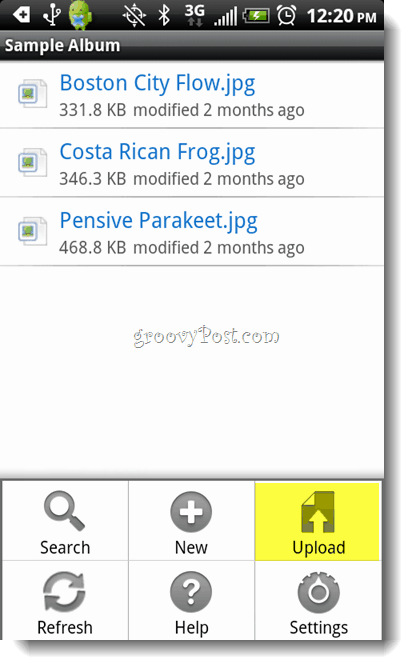
Berikut adalah opsi Anda untuk mengunggah (Lihat di bawah). Anda dapat mengambil apa saja yang Anda simpan di perangkat Anda.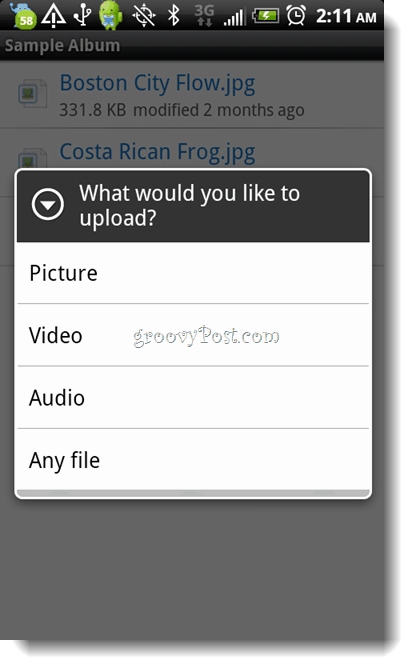
Bagaimana jika Anda mengetuk itu baru tombol yang kita lihat? Ini cukup asyik, Anda dapat mengambil foto atau membuat video langsung dari sini dan itu akan secara otomatis mengunggahnya ke Dropbox.
Saya merasa sangat terbantu menggunakan fitur Audio sendiri. Saya dapat membuat rekaman audio sebagai daftar tugas, catatan pada proyek, atau daftar belanjaan sederhana. Dan jika Anda mau, Anda bahkan dapat membagikannya dengan teman atau keluarga Anda melalui salah satu metode yang kami soroti di bagian berbagi di atas.
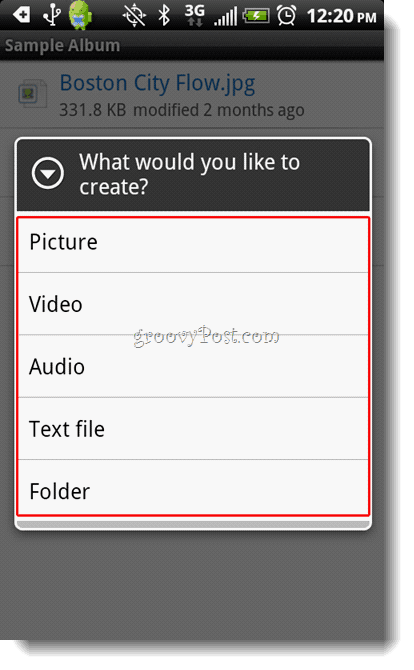
Putuskan tautan perangkat Anda
Jika Anda memutuskan ingin menghapus perangkat ini dari satu akun Dropbox dan melampirkannya ke yang lain, atau cukup hapus semuanya, tidak ada masalah. Buka aplikasi Dropbox Anda dan ketuk tombol menu perangkat lalu ketuk tombol pengaturan di layar Anda.
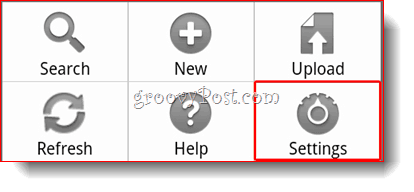
Dari sini Anda bisa dengan mudah Keran itu Putuskan tautan perangkat dari Dropbox tombol dan Anda semua selesai.
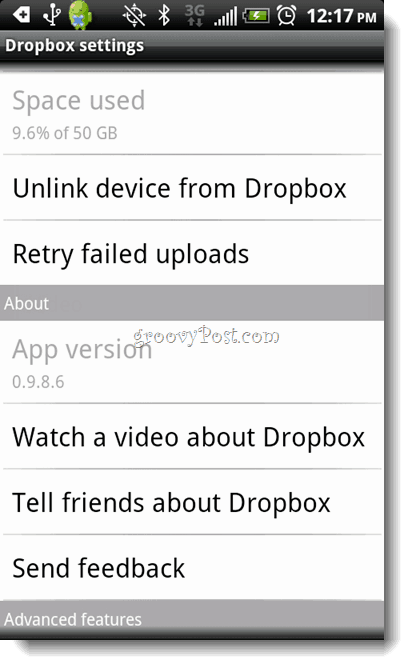
Kesimpulan
Dropbox adalah aplikasi yang benar-benar asyik. Apakah Anda hanya menyinkronkan file dari desktop ke perangkat seluler Anda, melepas kelebihan file dari ponsel Anda, atau menggunakan ini sebagai daftar belanjaan audio yang dibagikan - Aplikasi Dropbox ini memberikan banyak waktu dengan fitur-fiturnya yang kaya dan ramah pengguna antarmuka!
Apakah kami melewatkan sesuatu yang benar-benar asyik dalam tur tangkapan layar kami? Berikan komentar di bawah dan berikan tanggapan Anda!
Tentang Pengarang: Jordan Austin, missingDesign.com
Memiliki hanya baru-baru ini berubah dari groovyReader ke groovyContributor, kami harap Anda menikmati groovyPost pertama Jordan!! Biasanya Jordan sibuk mendesain dan membangun situs web namun kami berharap untuk kontribusi masa depannya di sini di groovyPost!


